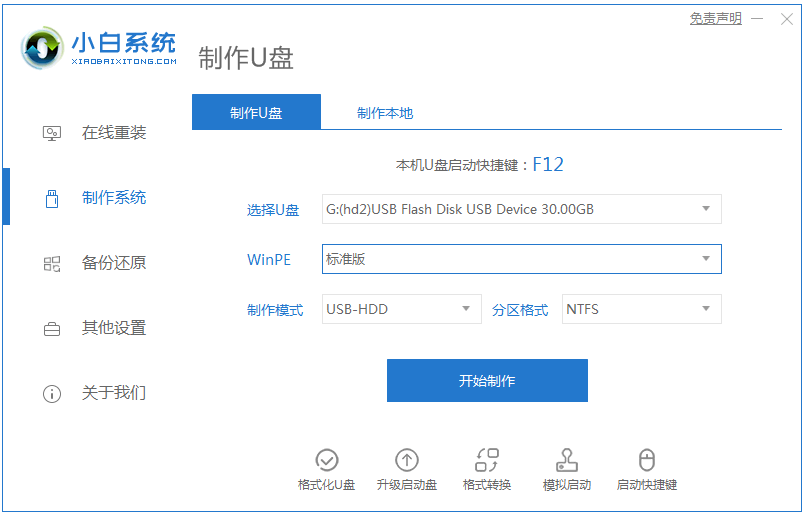win7系统使用的时间久后难免会出现各种各样的问题,比如说电脑蓝屏,黑屏,死机卡顿等等,这个时候我们都可以考虑u盘重装win7系统的方法修复。很多人不清楚u盘如何重装win7系统,下面给大家演示一个简单的u盘制作win7启动盘重装系统教程。
具体的步骤如下:
1、先在一台可用的电脑上下载安装装机吧一键重装系统工具并打开,插入一个8g以上的空白u盘,选择u盘重装系统模式,点击开始制作。(注意备份好u盘重要资料)

2、选择需要安装的win7系统,点击开始制作。
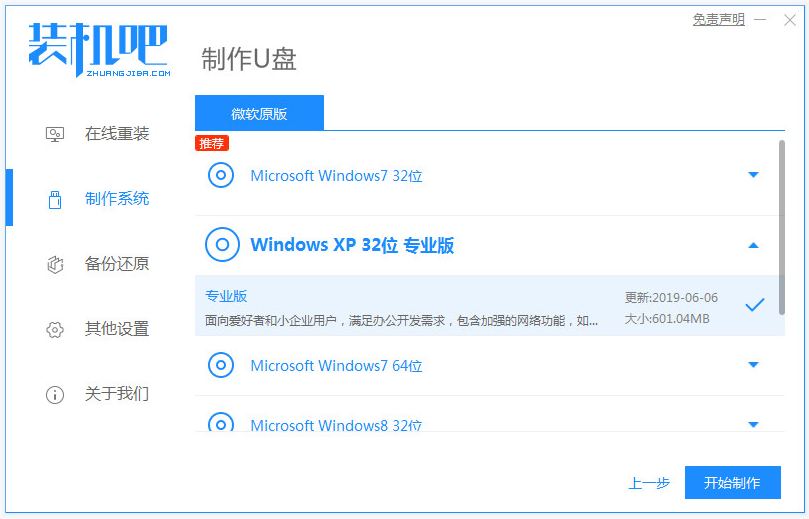
3、等待软件制作u盘启动盘成功后,可先预览需要安装的电脑主板的启动热键,然后再拔除u盘退出。
win7产品密钥免费可用的有哪些
安装了win7系统之外,如果不激活的话会有些功能无法正常使用,而且也不能进行一些个性化设置.那么如何激活win7呢?我们可以通过win7产品密钥激活,下面给大家分享些免费可用的win7产品密钥.

4、插入启动盘进电脑中,开机不断按启动热键进启动界面,选择u盘启动项回车确定进入到pe选择界面,选择第一项pe系统回车进入。

5、在pe系统桌面上打开装机吧装机工具,然后选择win7系统点击安装。将系统安装到系统盘c盘,点击开始安装。

6、然后等待安装完成后,选择立即重启电脑。等待进入到win7系统桌面即表示安装成功。

以上便是借助装机吧工具u盘制作win7启动盘重装系统教程,有需要的小伙伴可以参照教程进行操作。
win7官网系统64位旗舰版下载
最近有小伙伴想升级win7系统,在网上看见有很多下载网址,不知道该选哪一个,那么win7官网系统应该选择哪一个呢?下面小编就把win7旗舰版系统重装的介绍分享给大家.我们一起来看看吧.